Canon POWERSHOT G5 – страница 8
Инструкция к Цифровой Фотокамере Canon POWERSHOT G5
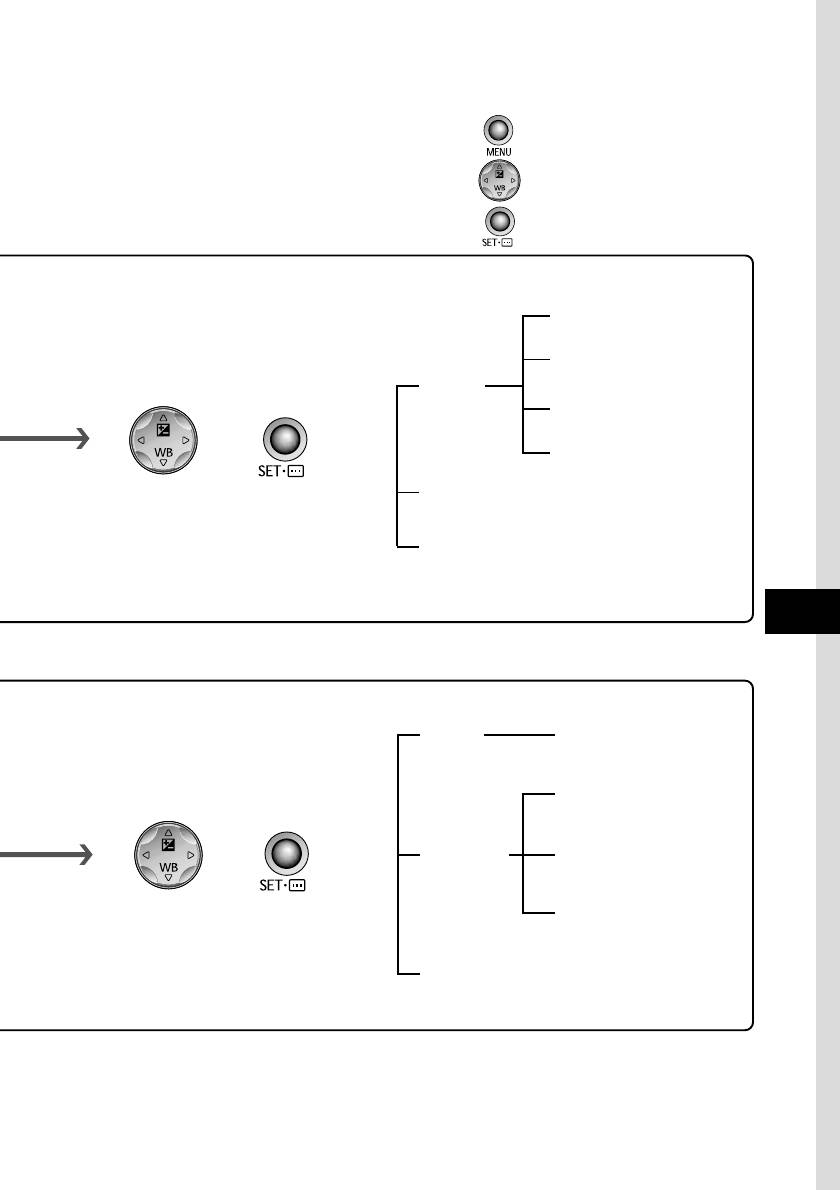
: Включение/выключение меню
: Выбор пунктов и установок
: Задание пунктов и установок
Изображение (стр. 141)
Бумага (стр. 141)
Стиль
Границы (стр. 141)
➔
➔
Дата (стр. 141)
Количество копий (стр. 141)
Обрезка (стр. 143)
Заказ Количество копий
Ïå÷àòü, îòïðàâêà
(стр. 146)
Тип печати
(стр. 147)
Настройка Дата
➔
➔
(стр. 147)
Номер файла
(стр. 147)
Сброс (стр. 149)
135
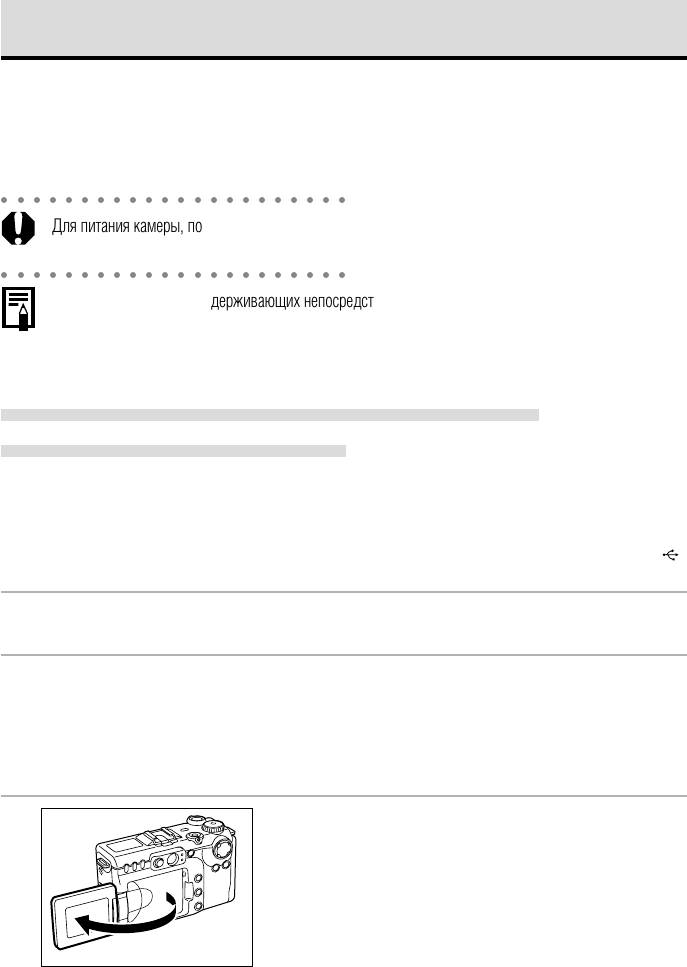
Подключение камеры к принтеру
При подключении камеры к принтеру серии CP или пузырьково−струйному принтеру BJ, поддер−
живающим функцию непосредственной печати и приобретаемым дополнительно, можно легко
и быстро получать четкие распечатки. Эти принтеры также позволяет использовать параметры
печати DPOF.
○○○○○○○○○○○○○○○○○○○○○○
Для питания камеры, подсоединенной к принтеру, рекомендуется использовать компактный блок
питания CA−560. Если используется аккумулятор, убедитесь, что он полностью заряжен.
○○○○○○○○○○○○○○○○○○○○○○
• Список принтеров, поддерживающих непосредственную печать (серия CP), см. в документе
System Map (Состав системы), входящем в комплект поставки камеры.
• Инструкции по загрузке бумаги и установке картриджей с чернилами или чернильниц см. в руко−
водстве пользователя принтера.
Подсоединение к принтеру, поддерживающему функцию
непосредственной печати (серия CP)
Используйте кабель (IFC−300PCU) из комплекта поставки камеры.
В случае принтера CP−100/CP−10 используйте кабель непосредственного интерфейса из комплекта
поставки принтера. В комплект поставки принтера входят два кабеля непосредственного интерфейса.
Для подключения данной камеры используйте кабель DIF−100, на разъем которого нанесен символ
.
Âûêëþ÷èòå êàìåðó (ñòð. 29).
1
Ïîäñîåäèíèòå êàáåëü ïèòàíèÿ ê ïðèíòåðó è ïîäêëþ÷èòå äðóãîé êîíåö
2
êàáåëÿ ê ýëåêòðè÷åñêîé ðîçåòêå, ëèáî óñòàíîâèòå â ïðèíòåð àêêóìóëÿòîð.
Возможность использования аккумуляторов определяется моделью принтера. См. руководство
пользователя принтера.
Îòêðîéòå ýêðàí ÆÊ−ìîíèòîðà.
3
136
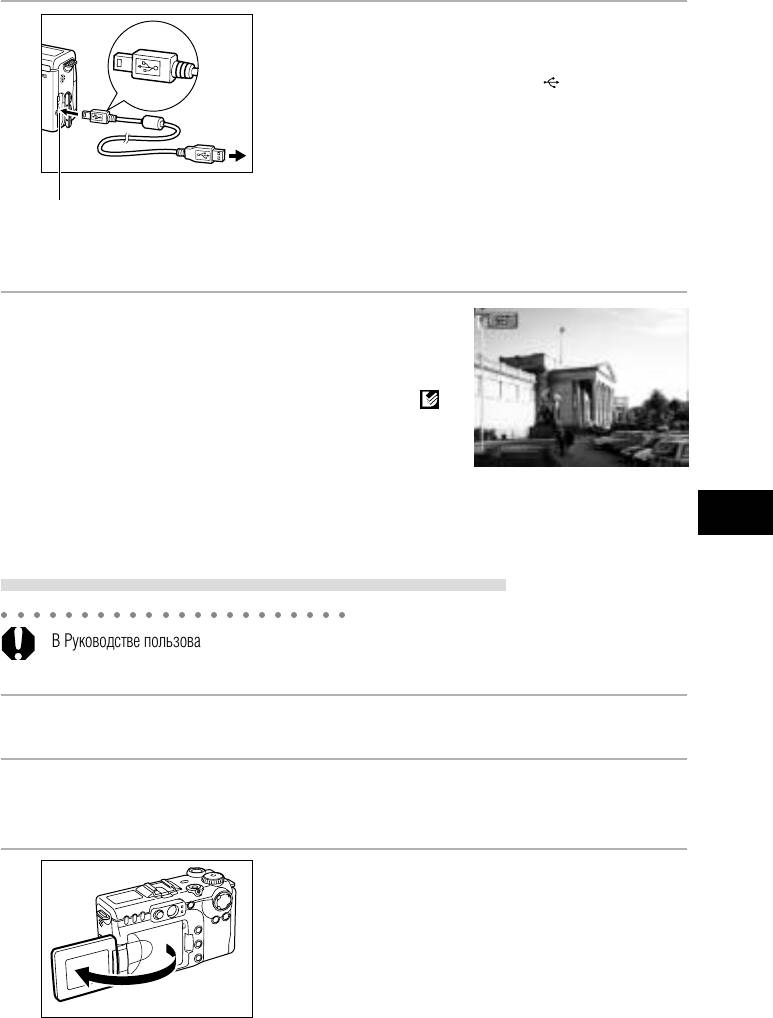
Ñîåäèíèòå êàìåðó ñ ïðèíòåðîì ñ ïîìîùüþ
4
ñîåäèíèòåëüíîãî êàáåëÿ*.
Вставляя кабель, убедитесь, что метка на кабеле
обращена к передней стороне камеры.
Ê ïðèíòåðó
* Соединительные кабели
•
Интерфейсный кабель IFC−300PCU (входит в комплект
поставки камеры)
Öèôðîâîé ðàçúåì DIGITAL
• Принтеры CP−100 и CP−10: Кабель непосредственного
интерфейса
DIF−100 (входит в комплект поставки принтера)
Âêëþ÷èòå ïèòàíèå ïðèíòåðà, íàæàâ êíîïêó
5
âêëþ÷åíèÿ ïèòàíèÿ.
• Если принтер правильно подключен к камере, он вклю−
чается, на ЖК−мониторе камеры появляется символ
,
а индикатор питания/режима работы горит зеленым цветом.
• В случае отсутствия выключателя питания принтер
включается при подсоединении к нему кабеля питания,
как показано на шаге 2.
Подсоединение к пузырьково-струйному BJ-принтеру
○○○○○○○○○○○○○○○○○○○○○○
В Руководстве пользователя BJ−принтера выясните, поддерживает ли он функцию непосредственной
Ïå÷àòü, îòïðàâêà
печати. В этом же Руководстве см. инструкции по подсоединению кабелей и основным операциям.
Âûêëþ÷èòå êàìåðó (ñòð. 29).
1
Ïîäêëþ÷èâ ê BJ−ïðèíòåðó êàáåëü ïèòàíèÿ è âñòàâèâ åãî âèëêó â ýëåêòðè−
2
÷åñêóþ ðîçåòêó, âêëþ÷èòå ïèòàíèå BJ−ïðèíòåðà.
Îòêðîéòå ýêðàí ÆÊ−ìîíèòîðà.
3
137
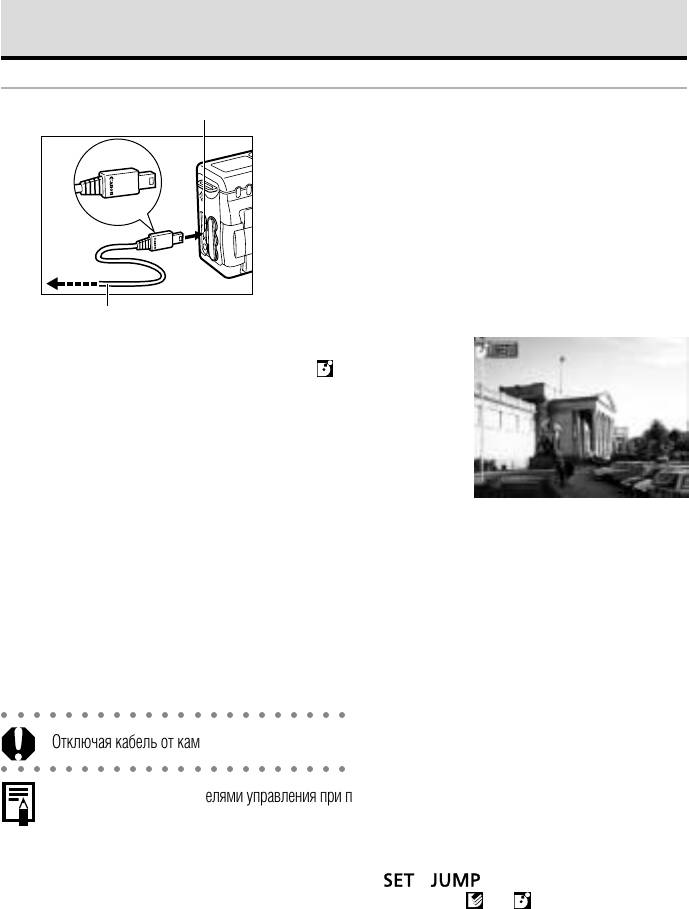
Подключение камеры к принтеру (продолжение)
Öèôðîâîé ðàçúåì DIGITAL
Ñîåäèíèòå êàìåðó ñ ïðèíòåðîì ñ ïîìîùüþ
4
ñîåäèíèòåëüíîãî êàáåëÿ.
• Вставляя кабель, убедитесь, что логотип «Canon»
на соединительном кабеле обращен к задней стороне
камеры (стороне с ЖК−монитором).
Ê BJ−ïðèíòåðó
Ñîåäèíèòåëüíûé êàáåëü
• Если принтер правильно подключен к камере, на ЖК−
мониторе камеры появляется символ
, а индикатор
питания/режима работы горит зеленым светом.
○○○○○○○○○○○○○○○○○○○○○○
Отключая кабель от камеры, держите его за разъем – не тяните за кабель.
○○○○○○○○○○○○○○○○○○○○○○
• На BJ−принтерах с панелями управления при подключенной камере невозможна печать изображений
с помощью панели управления.
• При подключенном принтере невозможно выполнение следующих операций:
− воспроизведение видеофильмов;
− установка языка с помощью комбинации кнопок
и .
• После отсоединения принтера с ЖК−монитора исчезает символ
или и камера возвращается
в стандартный режим воспроизведения.
• При отсоединении кабеля от принтера и от камеры соблюдайте следующий порядок:
1. Отсоедините кабель от принтера.
2. Выключите питание камеры.
3. Отсоедините кабель от камеры.
138
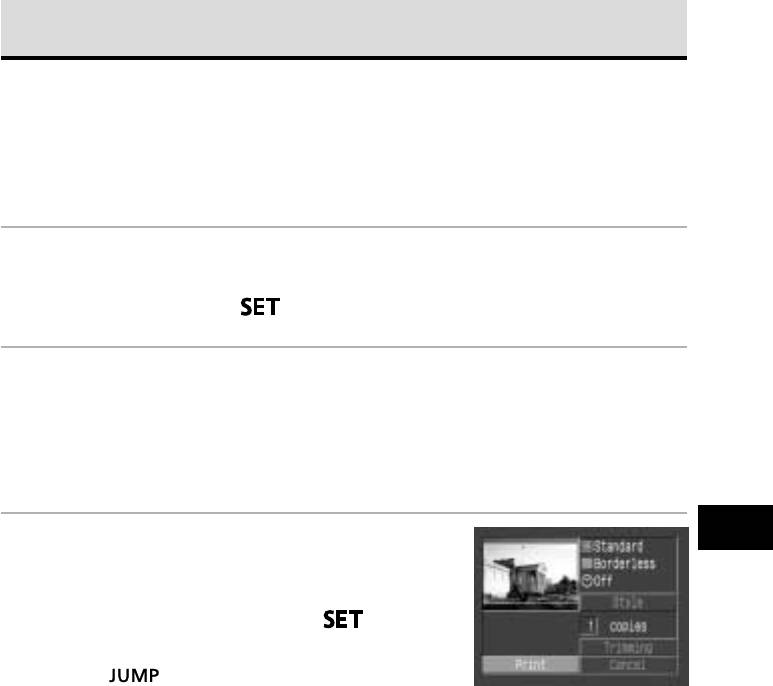
Печать
На следующих иллюстрациях показаны примеры для принтера, поддерживающего функцию непосред−
ственной печати (серия CP). Для принтеров BJ значения в категории Style (Стиль) немного отличаются.
Печать изображения возможна, когда оно отображается в режиме воспроизведения одиночного
изображения или когда оно выбрано в индексном режиме.
Âûáåðèòå èçîáðàæåíèå ñ ïîìîùüþ ãëàâíîãî äèñêà óïðàâëåíèÿ ëèáî
1
ñòðåëêè B èëè A íà ìíîãîôóíêöèîíàëüíîì ñåëåêòîðíîì ïåðåêëþ÷àòåëå,
çàòåì íàæìèòå êíîïêó .
Çàäàéòå êîëè÷åñòâî ðàñïå÷àòûâàåìûõ ýêçåìïëÿðîâ, ñòèëü ðàñïå÷àòêè
2
è ïàðàìåòðû îáðåçêè.
• Задание количества экземпляров (стр. 141).
• Задание стиля печати (стр. 141).
• Обрезка (печать части изображения) (стр. 143).
Íàæèìàÿ ñòðåëêó C,D, B èëè A íà
3
ìíîãîôóíêöèîíàëüíîì ñåëåêòîðíîì
ïåðåêëþ÷àòåëå, âûáåðèòå ïóíêò [Print]
(Ïå÷àòü), çàòåì íàæìèòå êíîïêó .
• Пункт [Print] можно также выбрать нажатием
Ïå÷àòü, îòïðàâêà
кнопки
.
• Начинается печать изображения. После завершения
распечатки восстановится стандартный режим
воспроизведения.
139
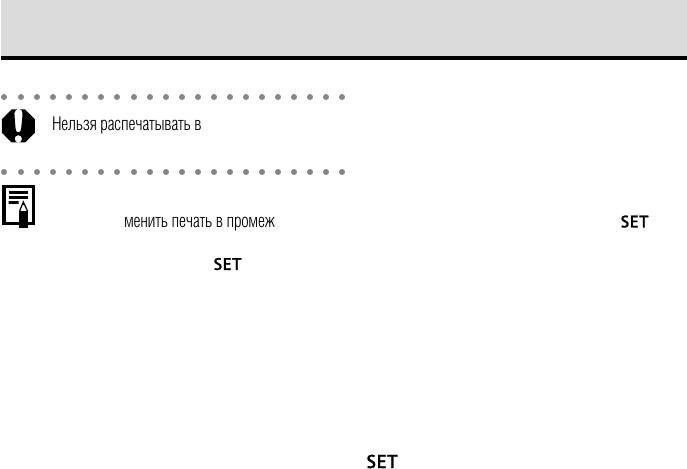
Печать (продолжение)
○○○○○○○○○○○○○○○○○○○○○○
Нельзя распечатывать видеофильмы или изображения, записанные в формате RAW.
○○○○○○○○○○○○○○○○○○○○○○
Отмена печати
• Чтобы отменить печать в промежутке между распечаткой изображений, нажмите кнопку .
Откроется диалоговое окно с запросом подтверждения. Нажатием стрелки B или A выберите
[OK] и нажмите кнопку
.
– Принтеры, поддерживающие функцию непосредственной печати (серия CP)
Текущую печать отменить невозможно. Принтер остановится после завершения текущей
распечатки, и на монитор камеры будет выведен экран воспроизведения.
– BJ−принтеры
Принтер прервет печать текущего изображения и выведет лист бумаги.
Ошибки печати
• В случае возникновения ошибки в процессе печати отображается сообщение об ошибке. Стрелкой
B или A на многофункциональном селекторном переключателе выберите [Stop] (Стоп) или
[Resume] (Возобновить), затем нажмите кнопку
(в случае BJ−принтера печать автоматически
возобновится после устранения неполадки).
– Принтеры, поддерживающие функцию непосредственной печати (серия CP)
Для некоторых типов ошибок вариант [Resume] может отсутствовать. В этом случае выберите
[Stop] (Остановить).
– BJ−принтеры
– У некоторых сообщений об ошибке могут присутствовать варианты [Continue] (Продолжить)
и [Stop] (Остановить).
– В случае BJ−принтеров с панелью управления номер ошибки отображается на панели.
Способы устранения ошибок с соответствующими номерами см. в «Кратком руководстве»
BJ−принтера.
140

Задание параметров печати (функция непосредственной печати)
Выбор количества экземпляров
 ðåæèìå âîñïðîèçâåäåíèÿ íàæìèòå êíîïêó
1
è âûáåðèòå ïóíêò [Copies] (Êîïèè) ñ ïîìîùüþ
ñòðåëêè C èëè D íà ìíîãîôóíêöèîíàëüíîì
ñåëåêòîðíîì ïåðåêëþ÷àòåëå.
Çàäàéòå òðåáóåìîå êîëè÷åñòâî ýêçåìïëÿðîâ, íàæèìàÿ ñòðåëêó B èëè A
2
íà ìíîãîôóíêöèîíàëüíîì ñåëåêòîðíîì ïåðåêëþ÷àòåëå.
Можно задать печать от 1 до 99 экземпляров.
Задание стиля печати
Можно выбрать следующие стили печати.
Принтеры, поддерживающие функцию непосредственной печати (серия CP)
Стандартное Печать по одному изображению на странице.
Изображение
Несколько на листе* Печать восьми экземпляров одного изображения на странице.
Без полей Печать вплотную к краю страницы.
Ïå÷àòü, îòïðàâêà
Поля
С полями Печать с полями.
Дата Печать даты съемки изображения.
* Выбор возможен только при печати на бумаге формата кредитной карточки.
BJ-принтер, поддерживающий функцию непосредственной печати
Выберите один из следующих форматов бумаги:
Бумага [Card #1] (Карточка 1), [Card #2] (Карточка 2), [Card #3] (Карточка 3), [LTR] или [A4].
Перечень допустимых типов бумаги см. в Руководстве пользователя BJ−принтера.
Без полей Печать вплотную к краю страницы.
Поля
С полями Печать с полями.
Дата Печать даты съемки изображения.
141

Задание параметров печати (функция непосредственной печати) (продолжение)
Ñòðåëêîé C èëè D íà ìíîãîôóíêöèîíàëüíîì
1
ñåëåêòîðíîì ïåðåêëþ÷àòåëå âûáåðèòå â ìåíþ
ïàðàìåòðîâ ïå÷àòè ïóíêò [Style] (Ñòèëü) è
íàæìèòå êíîïêó .
Ñòðåëêîé C èëè D íà ìíîãîôóíêöèîíàëüíîì
2
ñåëåêòîðíîì ïåðåêëþ÷àòåëå âûáåðèòå [Image]
(Èçîáðàæåíèå) (èëè [Paper] (Áóìàãà)), [Borders]
(Ãðàíèöû), [Date] (Äàòà).
Äëÿ çàäàíèÿ óñòàíîâîê íàæèìàéòå ñòðåëêó B èëè A íà ìíîãîôóíêöèîíàëü−
3
íîì ñåëåêòîðíîì ïåðåêëþ÷àòåëå.
Èçîáðàæåíèå Áóìàãà
(Ïðèíòåð ñåðèè CP, ïîääåðæèâàþùèé (BJ−ïðèíòåð)
ôóíêöèþ íåïîñðåäñòâåííîé ïå÷àòè)
Âûáåðèòå [Standard] (Ñòàíäàðòíîå)
Âûáåðèòå [Card #1], [Card #2], [Card #3]
èëè [Multiple] (Íåñêîëüêî íà ëèñòå).
(Êàðòî÷êà 1−3), [LTR] èëè [A4]
Ïîëÿ Äàòà
Âûáåðèòå [Borderless] (Áåç ïîëåé)
Âûáåðèòå [On] (Âêë.) èëè [Off] (Âûêë.).
èëè [Bordered] (Ñ ïîëÿìè).
142
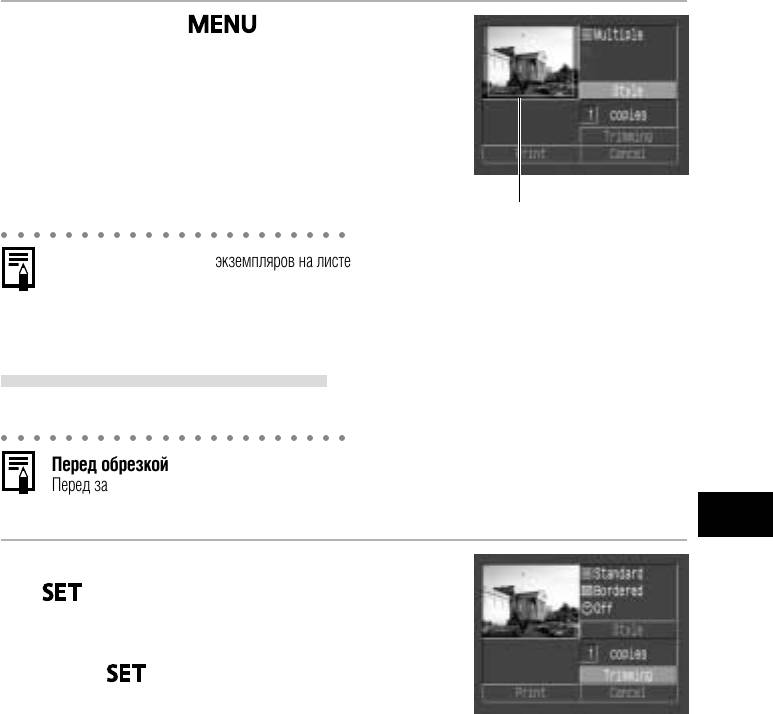
Íàæìèòå êíîïêó .
4
При печати без полей или нескольких экземпляров на листе
верхняя, нижняя и боковые стороны изображения могут
оказаться немного обрезанными. Если параметры обрезки
не указаны, вокруг распечатываемой части изображения
появляется рамка, позволяющая контролировать обрезаемые
части кадра.
Ðàìêà îáëàñòè ïå÷àòè
○○○○○○○○○○○○○○○○○○○○○○
• При печати нескольких экземпляров на листе на принтере с функцией непосредственной печати
(серия CP) задание печати полей и даты невозможно. (Изображения печатаются без даты или полей.)
• В варианте [Bordered] (С полями) поля печатаются практически на таком же пространстве, что
и записанное изображение.
Задание области печати (Обрезка)
Можно указать, какая часть изображения должна быть распечатана.
○○○○○○○○○○○○○○○○○○○○○○
Перед обрезкой
Перед заданием параметров обрезки (стр. 141) установите стиль печати (параметры Image, Paper,
Borders и Date).
 ðåæèìå âîñïðîèçâåäåíèÿ íàæìèòå êíîïêó
1
, ñòðåëêîé C èëè D íà ìíîãîôóíêöèî−
íàëüíîì ñåëåêòîðíîì ïåðåêëþ÷àòåëå âûáåðèòå
ïóíêò [Trimming] (Îáðåçêà) è ñíîâà íàæìèòå
Ïå÷àòü, îòïðàâêà
êíîïêó .
В центре изображения появляется рамка обрезки. Если для
изображения уже установлены параметры обрезки, то рамка
появляется вокруг ранее выбранной части изображения.
143
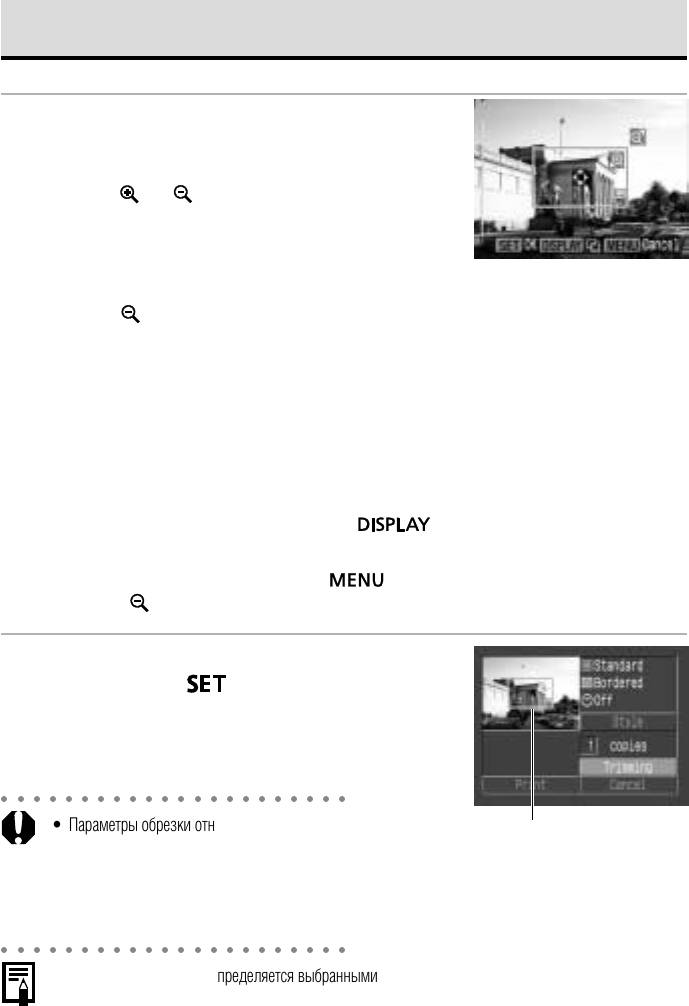
Задание параметров печати (функция непосредственной печати) (продолжение)
Îáðåæüòå èçîáðàæåíèå.
2
Изменение размера рамки обрезки
• Перемещайте рычаг зуммирования в направлении
символа
или .
• Минимальный размер рамки обрезки составляет
примерно половину выводимого изображения,
максимальный – приблизительно размер изображения.
• Для отмены параметров обрезки еще раз переместите рычаг зуммирования в направлении
символа
, когда рамка обрезки уже имеет максимальный размер.
• При печати изображения, увеличенного с помощью функции обрезки, качество изображения
будет тем хуже, чем больше коэффициент увеличения. В случае принтеров, поддерживающих
функцию непосредственной печати, рамка обрезки отображается красным цветом.
Установка положения рамки обрезки
Перемещайте рамку обрезки с помощью стрелок C,D, B и A на многофункциональном селекторном
переключателе.
Поворот рамки обрезки
Рамку обрезки можно повернуть, нажав кнопку
.
Отмена рамки обрезки
Для отмены параметров обрезки нажмите кнопку или еще раз переместите рычаг зуммирования
в направлении , когда рамка обрезки уже имеет максимальный размер.
Äëÿ çàêðûòèÿ ìåíþ çàäàíèÿ ïàðàìåòðîâ
3
íàæìèòå êíîïêó .
○○○○○○○○○○○○○○○○○○○○○○
• Параметры обрезки относятся только к одному изображению.
Ðàìêà îáðåçêè
• Параметры обрезки отменяются при следующих операциях:
− при установке параметров обрезки для другого изображения;
− при закрытии режима печати (при выключении камеры, при изменении режима работы камеры
и при отсоединении соединительного кабеля);
− при попытке увеличения рамки обрезки сверх максимального размера.
○○○○○○○○○○○○○○○○○○○○○○
• Форма рамки обрезки определяется выбранными параметрами изображения (Image), бумаги
(Paper) и границы (Border).
• Для задания параметров обрезки пользуйтесь ЖК−монитором. На экране телевизора рамка
обрезки может отображаться неправильно.
144
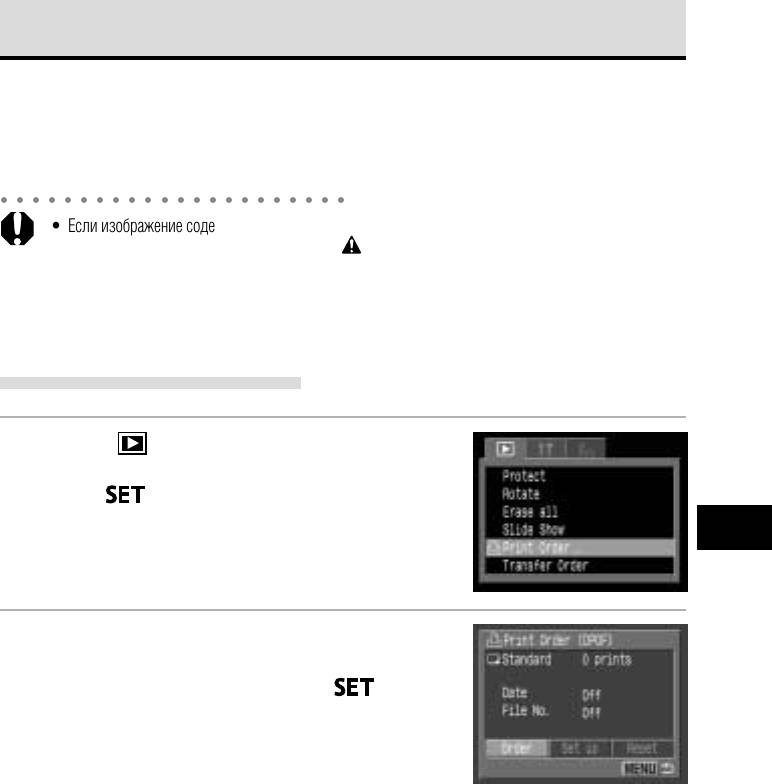
Установки для печати (установки DPOF)
С помощью камеры можно заранее выбрать на CF−карте изображения для печати и указать
количество печатаемых экземпляров. Это исключительно удобно для отправки изображений
в фотоателье или для печати на принтере или BJ−принтере, поддерживающих функцию
непосредственной печати.
○○○○○○○○○○○○○○○○○○○○○○
• Если изображение содержит параметры печати, заданные с помощью других DPOF−совместимых
камер, то на нем отображается пиктограмма
. Любые пометки для печати, задаваемые на данной
камере, затирают такие параметры.
• Установки печати могут не работать на некоторых цифровых принтерах или в некоторых фото−
лабораториях.
• Параметры печати не могут быть установлены для видеофильмов и изображений в формате RAW.
Выбор изображений для печати
 ìåíþ [ (Âîñïðîèçâåäåíèå)] âûáåðèòå
1
[Print Order] (Çàêàç íà ïå÷àòü) è íàæìèòå
êíîïêó .
См. раздел Выбор меню и установок (стр. 42).
Íàæàòèåì ñòðåëêè B èëè A íà ìíîãîôóíêöèî−
2
íàëüíîì ñåëåêòîðíîì ïåðåêëþ÷àòåëå âûáåðèòå
Ïå÷àòü, îòïðàâêà
[Order] (Çàêàç) è íàæìèòå êíîïêó .
145
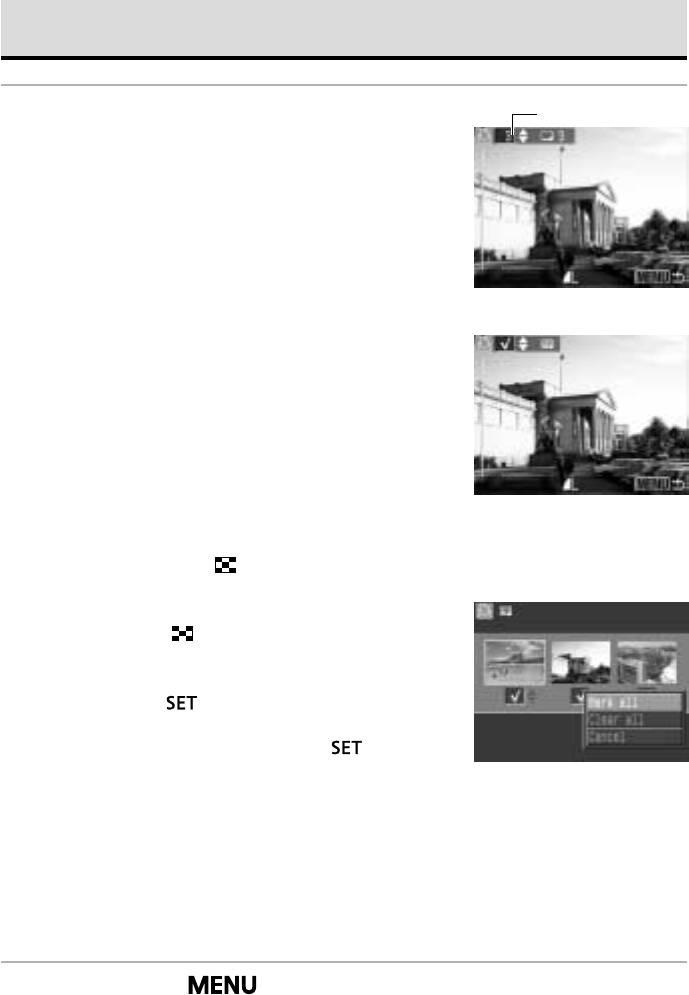
Установки для печати (установки DPOF) (продолжение)
Âûáåðèòå èçîáðàæåíèå äëÿ ïå÷àòè.
×èñëî ýêçåìïëÿðîâ
3
Одиночные изображения
• Если выбран тип печати (стр. 147) [Standard] (Стандартный)
или [Both] (Оба), выбирайте изображения с помощью
главного диска управления либо стрелки B или A на
многофункциональном селекторном переключателе.
Стрелками C и D на многофункциональном селекторном
переключателе можно задать количество распечатываемых
экземпляров (максимум 99).
• Если выбран тип печати (стр. 147) [Index] (Индексный),
выбирайте изображения с помощью главного диска
управления либо стрелок B и A на многофункцио−
нальном селекторном переключателе, устанавливайте
или убирайте пометку стрелками C и D на много−
функциональном селекторном переключателе.
• Эти же операции можно использовать для выбора
изображений в индексном режиме (3 изображения).
Переключение между режимами воспроизведения
одиночного изображения и индексным режимом
производится кнопкой
.
Все изображения на CF-карте
• Нажмите кнопку
для перехода в индексный режим
(3 изображения).
•
Для выбора печати по одному экземпляру всех изображений
нажмите кнопку , стрелкой C или D на многофункцио−
нальном селекторном переключателе выберите [Mark All]
(Пометить все) и снова нажмите кнопку
.
• Если установлен способ печати [Standard] (Стандартный)
или [Both] (Оба), то для каждого изображения можно
указать количество экземпляров. В индексном режиме
печати ([Index]) установки печати могут быть удалены.
Перечитайте с самого начала пункт 3 для уяснения
порядка смены установок.
• Удалить установки печати для всех изображений
на CF−карте можно, выбрав [Clear all].
Íàæìèòå êíîïêó .
4
Режим выбора выключится, и вновь появится меню заказа на печать (Print Order).
146
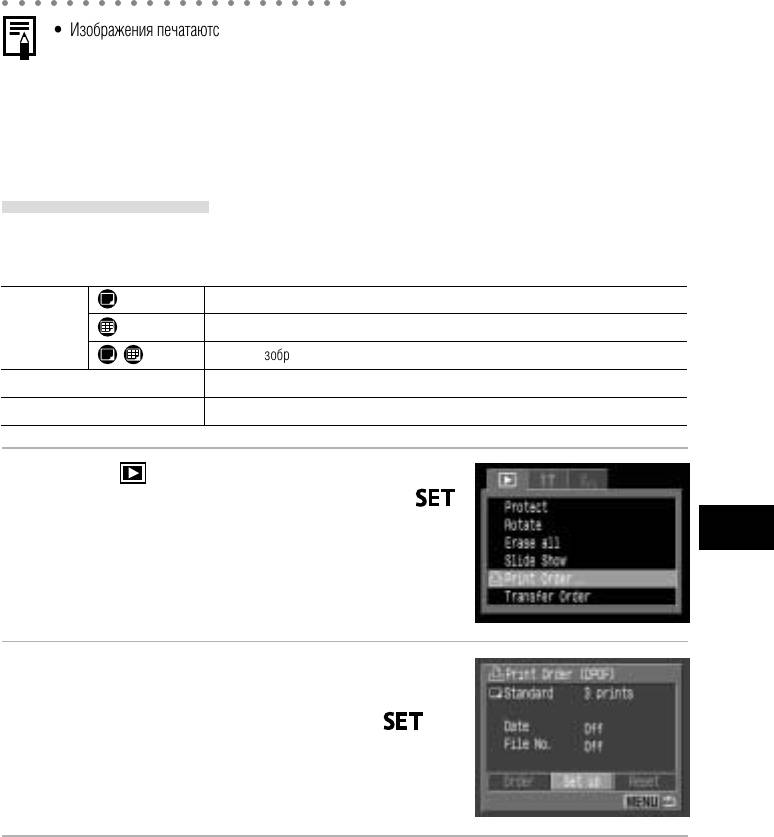
○○○○○○○○○○○○○○○○○○○○○○
• Изображения печатаются в соответствии с датой съемки в том порядке, в каком они были сняты.
• На CF−карте можно отметить максимум 998 изображений.
• Если для [Print Type] (Тип печати) установлено [Both] (Оба), можно задать количество экземпляров.
Если установлено [Index] (Индексный), задание количества экземпляров невозможно (печатается
только один экземпляр).
•У
становки для печати могут быть также сделаны на компьютере с помощью поставляемого програм−
много обеспечения.
Задание стиля печати
После выбора изображения для печати обязательно задайте стиль печати.
Возможны следующие установки печати.
Стандартный Печать по одному изображению на странице
Òèï ïå÷àòè Индексный
Печать отобранных изображений уменьшенного размера вместе в индексном формате
Оба типа Печать изображений в обоих форматах: стандартном и индексном
Äàòà Впечатывание даты
Íîìåð ôàéëà Впечатывание номера файла
 ìåíþ [ (Âîñïðîèçâåäåíèå)] âûáåðèòå [Print
1
Order] (Çàêàç íà ïå÷àòü) è íàæìèòå êíîïêó .
См. раздел Выбор меню и установок (стр. 42).
Íàæàòèåì ñòðåëêè B èëè A íà ìíîãîôóíêöèî−
Ïå÷àòü, îòïðàâêà
2
íàëüíîì ñåëåêòîðíîì ïåðåêëþ÷àòåëå âûáåðèòå
[Set up] (Íàñòðîéêà) è íàæìèòå êíîïêó .
Íàæàòèåì ñòðåëêè C èëè D íà ìíîãîôóíêöèîíàëüíîì ñåëåêòîðíîì
3
ïåðåêëþ÷àòåëå âûáåðèòå [Print Type] (Òèï ïå÷àòè), [Date] (Äàòà) èëè
íîìåð ôàéëà [File No.] (Íîìåð ôàéëà).
147
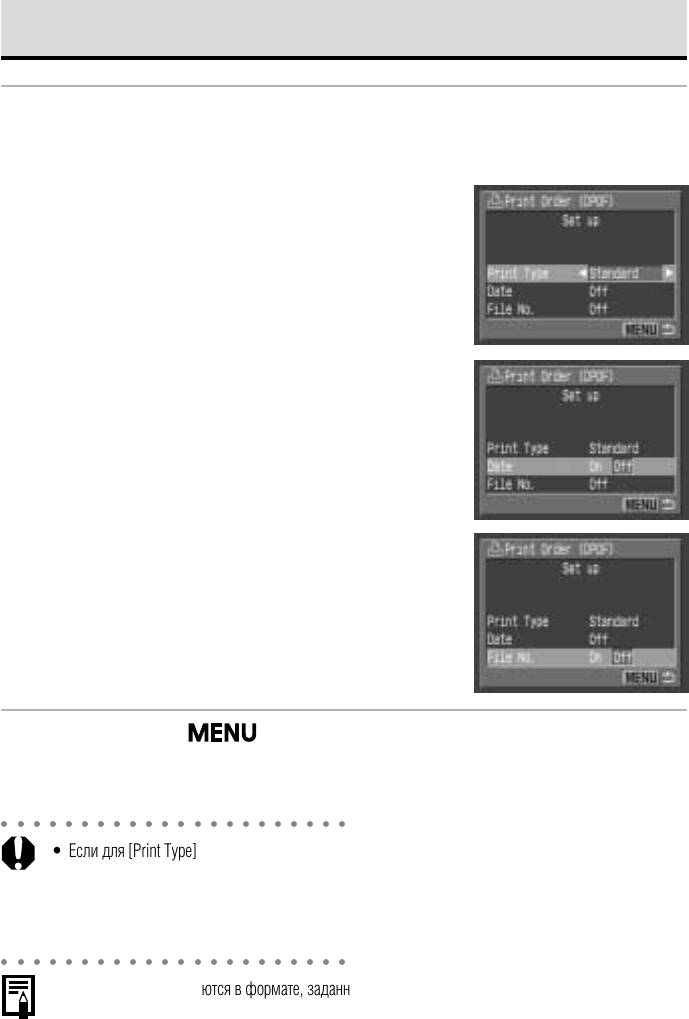
Установки для печати (установки DPOF) (продолжение)
Äëÿ âûáîðà óñòàíîâîê íàæèìàéòå ñòðåëêó B
4
èëè A íà ìíîãîôóíêöèîíàëüíîì ñåëåêòîðíîì
ïåðåêëþ÷àòåëå.
Тип печати
Выберите [Standard] (Стандартный), [Index] (Индексный)
или [Both] (Оба).
Дата
Выберите [On] (Вкл.) или [Off] (Выкл.).
Номер файла
Выберите [On] (Вкл.) или [Off] (Выкл.).
Íàæìèòå êíîïêó .
5
Меню настройки закроется, и откроется меню Print Order (Заказ на печать).
○○○○○○○○○○○○○○○○○○○○○○
• Если для [Print Type] (Тип печати) установлено значение [Index] (Индексный), то для параметров
[Date] (Дата) и [File No.] (Номер файла) не может быть задано значение [On] (Вкл.).
• Если для [Print Type] (Тип печати) установлено значение [Both] (Оба), то для параметров [Date]
(Дата) и [File No.] (Номер файла) можно установить значение [On] (Вкл.), однако на индексной
распечатке печатается только номер файла.
○○○○○○○○○○○○○○○○○○○○○○
Дата и время впечатываются в формате, заданном в меню установок даты и времени Set Date/Time
(стр. 24).
148
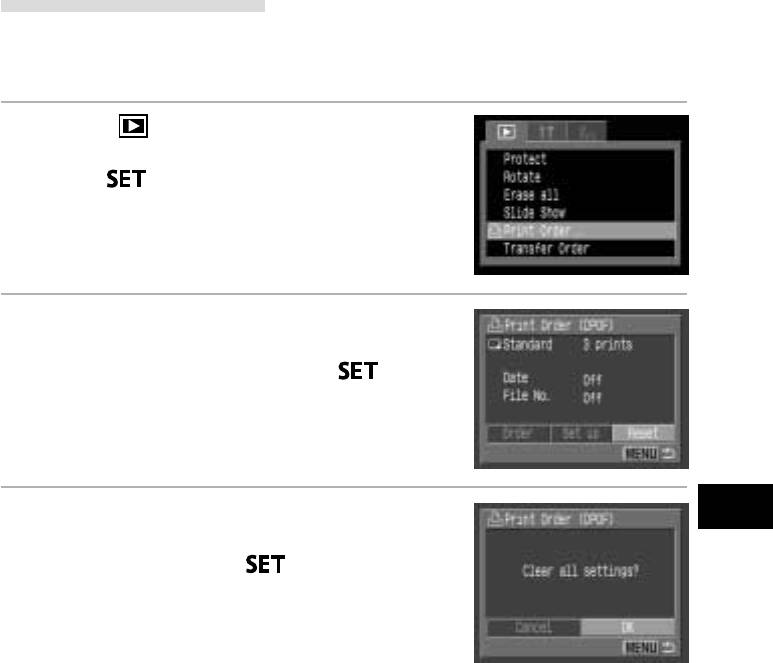
Сброс установок для печати
Все установки для печати могут быть сброшены одновременно. При этом тип печати устанавливается
на [Standard] (Стандартный), а дата и номер файла – на [Off] (Выкл.).
 ìåíþ [ (Âîñïðîèçâåäåíèå)] âûáåðèòå
1
[Print Order] (Çàêàç íà ïå÷àòü) è íàæìèòå
êíîïêó .
См. раздел Выбор меню и установок (стр. 42).
Íàæàòèåì ñòðåëêè B èëè A íà ìíîãîôóíêöèî−
2
íàëüíîì ñåëåêòîðíîì ïåðåêëþ÷àòåëå âûáåðèòå
[Reset] (Ñáðîñ) è íàæìèòå êíîïêó .
Íàæàòèåì ñòðåëêè B èëè A íà ìíîãîôóíêöèî−
3
íàëüíîì ñåëåêòîðíîì ïåðåêëþ÷àòåëå âûáåðèòå
[OK] è íàæìèòå êíîïêó .
Ïå÷àòü, îòïðàâêà
149
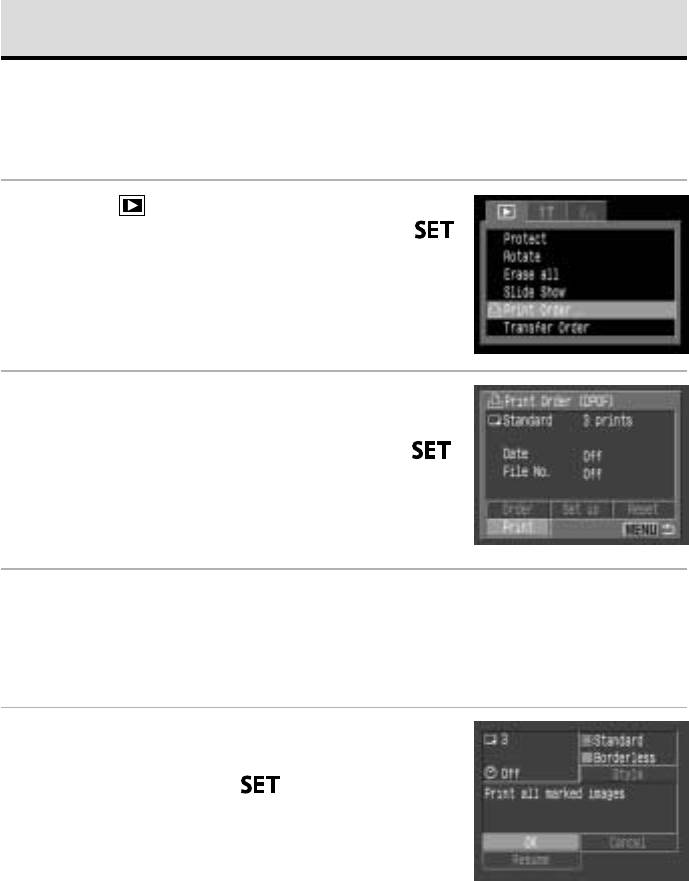
Печать с установками печати DPOF
Параметры печати DPOF могут использоваться для печати на дополнительно приобретаемом
принтере серии CP, поддерживающем функцию непосредственной печати, или на принтере BJ,
поддерживающем функцию непосредственной печати.
 ìåíþ [ (Âîñïðîèçâåäåíèå)] âûáåðèòå [Print
1
Order] (Çàêàç íà ïå÷àòü) è íàæìèòå êíîïêó .
См. раздел Выбор меню и установок (стр. 42).
Ñòðåëêîé C,D, B èëè A íà ìíîãîôóíêöèî−
2
íàëüíîì ñåëåêòîðíîì ïåðåêëþ÷àòåëå âûáåðèòå
ïóíêò [Print] (Ïå÷àòü), çàòåì íàæìèòå êíîïêó .
Óñòàíîâèòå òðåáóåìûå ïàðàìåòðû ñòèëÿ ïå÷àòè.
3
• См. Задание стиля печати (стр. 141).
• Задание стиля печати невозможно, если при задании параметров печати DPOF установлен
индексный ([Index]) тип печати. (При печати на BJ−принтере можно также выбрать тип бумаги.)
Ñòðåëêîé C,D, B èëè A íà ìíîãîôóíêöèîíàëü−
4
íîì ñåëåêòîðíîì ïåðåêëþ÷àòåëå âûáåðèòå [OK],
çàòåì íàæìèòå êíîïêó .
Начинается печать изображения. После завершения распечатки
восстановится стандартный режим воспроизведения.
150
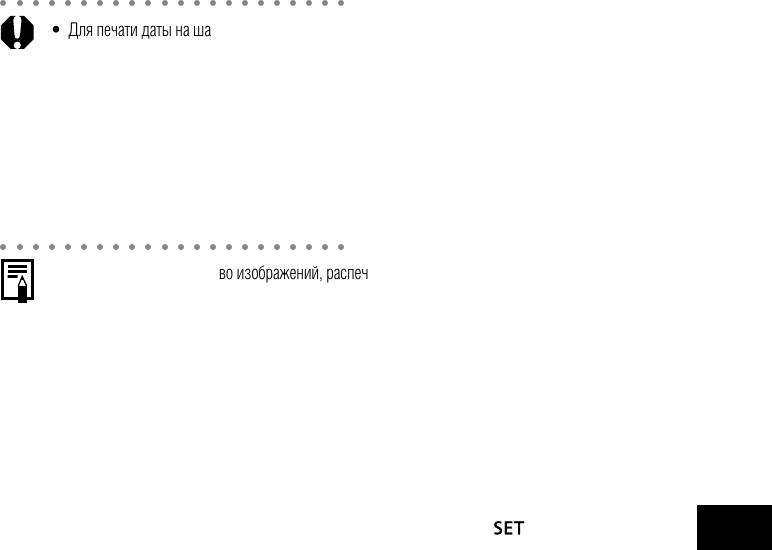
○○○○○○○○○○○○○○○○○○○○○○
• Для печати даты на шаге 2 на предыдущей странице следует в меню заказа на печать установить
для параметра [Date] (Дата) значение [On] (Вкл.). Установить печать даты в меню [Style] на шаге 3
на предыдущей странице невозможно. Если установлен индексный тип печати [Index], то дата не
печатается, даже если на шаге 2 для параметра [Date] установлено значение [On].
• Если для типа печати задано значение [Both] (Оба), то для пунктов [Date] (Дата) и [File No.] (Номер
файла) можно одновременно установить значение [On] (Вкл.), однако на индексных отпечатках будут
печататься только номера файлов. (В случае BJ−принтера печать номеров файлов и даты в режиме
[Index] (Индекс) невозможна.)
• Если задан тип печати [Standard] (Стандартный), номера файлов не печатаются, даже если для них
задано значение [On] (Вкл.).
○○○○○○○○○○○○○○○○○○○○○○
• Максимальное количество изображений, распечатываемых на одной странице в индексном
режиме, зависит от выбранного формата бумаги.
− Формат Card (Карточка): 20 изображений.
− Формат L: 42 изображения.
− Формат Postcard (Открытка): 63 изображения.
(Количество изображений, печатаемых пузырьково−струйным принтером BJ, см. в Руководстве
пользователя BJ−принтера.)
Отмена печати (стр. 140)
Возобновление печати
• В меню Print Order (Заказ на печать) стрелкой B или A на многофункциональном селекторном
переключателе выберите [Resume] (Возобновить) и нажмите кнопку
. Могут быть распечатаны
оставшиеся изображения.
• Возобновление печати невозможно в следующих условиях:
− если перед возобновлением печати были изменены параметры печати;
− если перед возобновлением печати было удалено изображение, для которого были заданы
параметры печати;
− если при отмене печати на CF−карте оставалось очень мало свободного места.
Ïå÷àòü, îòïðàâêà
В этих случаях можно выбрать [OK] в меню Print Order и повторить печать, начиная с первого изо−
бражения. Если печать была прервана из−за разрядки аккумулятора, рекомендуется использовать
компактный блок питания CA−560. Если необходимо использовать аккумулятор, перед печатью
убедитесь, что он полностью заряжен. После замены разряженных аккумуляторов снова включите
питание камеры.
Ошибки при печати (стр. 140)
151
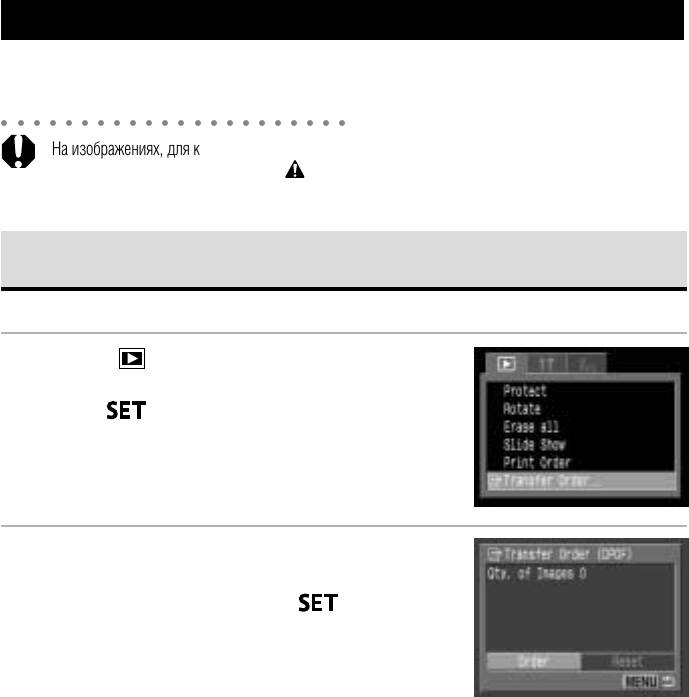
Параметры отправки изображений (заказ на отправку DPOF)
Камера позволяет пометить изображения для загрузки в компьютер. Эти установки совместимы
со стандартами формата заказа цифровой печати (DPOF).
○○○○○○○○○○○○○○○○○○○○○○
На изображениях, для которых пометка для отправки установлена с помощью другой DPOF−совмес−
тимой камеры, отображается символ
. Любые установки, задаваемые на Вашей камере, затирают
такие пометки.
Выбор изображений для отправки
 ìåíþ [ (Âîñïðîèçâåäåíèå)] âûáåðèòå
1
[Transfer Order] (Çàêàç íà îòïðàâêó) è íàæìèòå
êíîïêó .
См. раздел Выбор меню и установок (стр. 42).
Âûáåðèòå [Order] (Çàêàç) ñòðåëêîé B èëè A
2
íà ìíîãîôóíêöèîíàëüíîì ñåëåêòîðíîì ïåðå−
êëþ÷àòåëå è íàæìèòå êíîïêó .
При выборе пункта [Reset] (Сброс) отменяются установки
отправки для всех изображений на CF−карте.
152
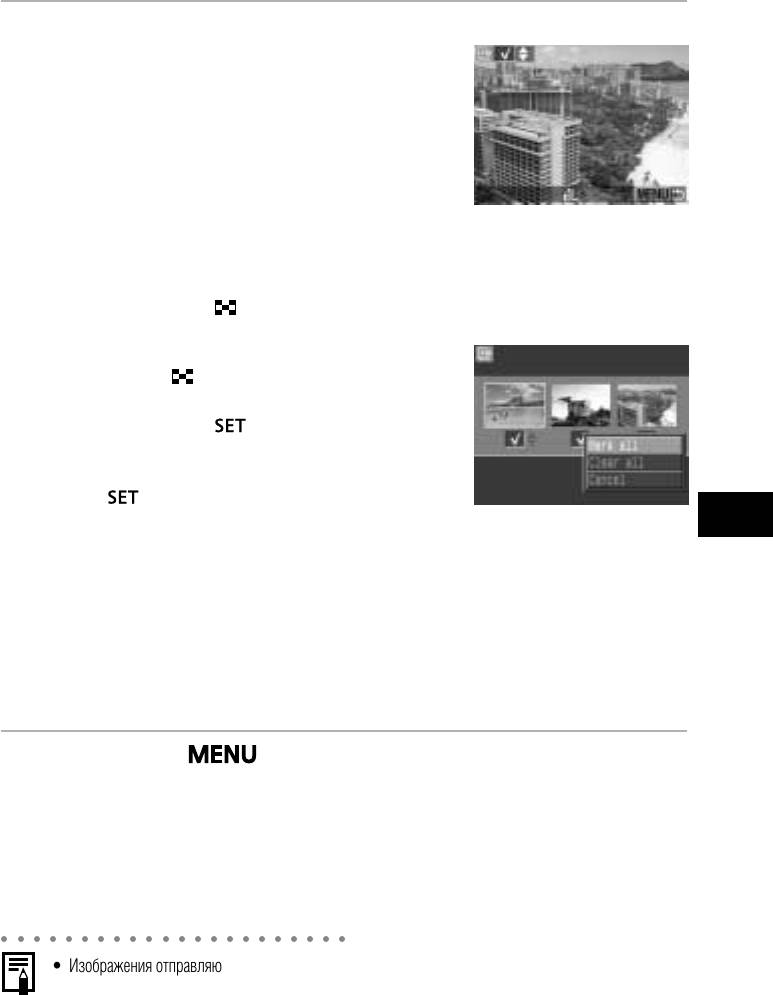
Âûáåðèòå èçîáðàæåíèÿ äëÿ îòïðàâêè.
3
Одиночные изображения
• Выбор изображений производится с помощью главного
диска управления либо стрелки B или A на много−
функциональном селекторном переключателе, пометка
изображений или удаление пометки производится
стрелкой C или D на многофункциональном
селекторном переключателе.
• Эти же операции можно использовать для выбора
изображений в индексном режиме (3 изображения).
Переключение между режимами воспроизведения
одиночного изображения и индексным режимом
производится кнопкой
.
Все изображения на CF-карте
• Нажмите кнопку для перехода в индексный режим
(3 изображения).
• Затем нажмите кнопку
, с помощью стрелки C или
D на многофункциональном селекторном переключателе
выберите пункт [Mark all] (Пометить все) и еще раз нажмите
кнопку
. (Если вместо пункта [Mark all] выбрать пункт
[Clear all] (Очистить все), можно убрать отметки у всех
изображений.)
•
После выбора пункта [Mark all] или [Clear all] можно выбирать
изображения с помощью главного диска управления либо
стрелки B или A на многофункциональном селекторном
переключателе и изменять установки с помощью стрелки
Ïå÷àòü, îòïðàâêà
C или D на многофункциональном селекторном
переключателе.
Íàæìèòå êíîïêó .
4
Режим выбора выключится, и вновь появится меню заказа на отправку (Transfer Order).
○○○○○○○○○○○○○○○○○○○○○○
• Изображения отправляются в соответствии с датой съемки в том порядке, в каком они были сняты.
• На CF−карте можно отметить максимум 998 изображений.
153
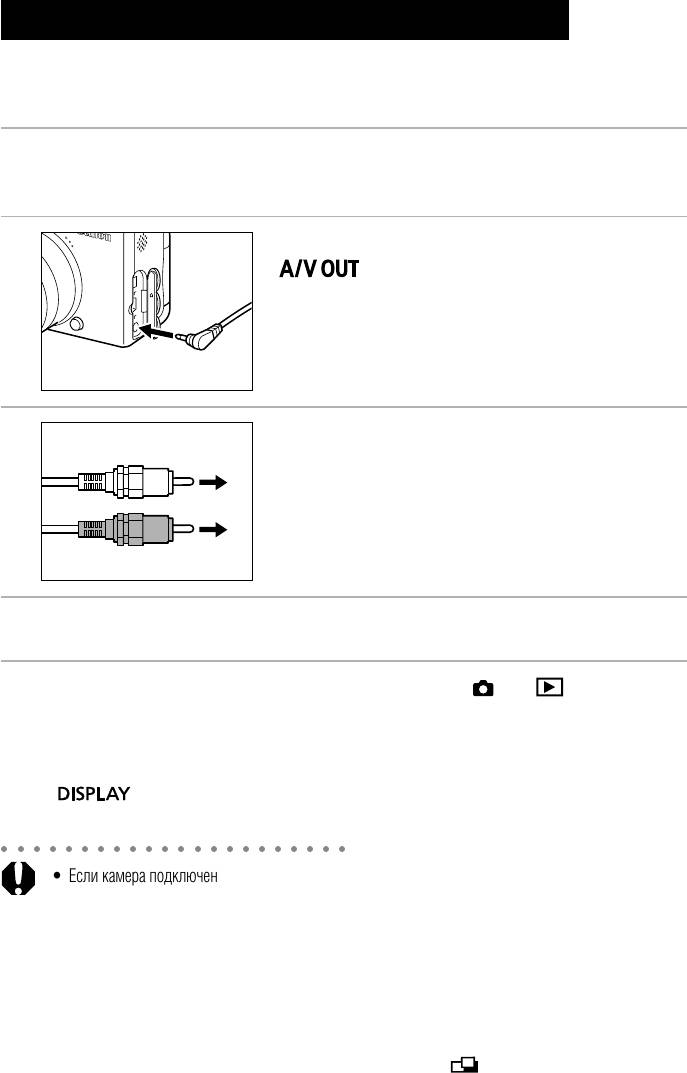
Просмотр изображений на экране телевизора
При съемке и воспроизведении изображений можно использовать телевизор с видеовходом,
который подключается с помощью прилагаемого AV−кабеля AVC−DC100.
Âûêëþ÷èòå êàìåðó (ñòð. 29).
1
Выключите также телевизор.
Ïîäñîåäèíèòå AV−êàáåëü AVC−DC100 ê ðàçúåìó
2
êàìåðû.
Ê ðàçúåìó
Ïîäêëþ÷èòå äðóãèå êîíöû AV−êàáåëÿ ê âèäåî−
Æåëòûé
3
âèäåîâõîäà Video In
øòåêåð
è àóäèîðàçúåìàì òåëåâèçîðà.
×åðíûé
Ê ðàçúåìó
øòåêåð
àóäèîâõîäà Audio In
Âêëþ÷èòå òåëåâèçîð è ïåðåêëþ÷èòå åãî â ðåæèì âèäåî.
4
Ïîâåðíèòå ðû÷àã óñòàíîâêè ðåæèìà â ïîëîæåíèå èëè (ñòð. 28, 29).
5
• На экране телевизора появится изображение. Съемка и воспроизведение изображений
производится как обычно.
• Если во время съемки изображения не появляются на экране телевизора, нажмите кнопку
.
○○○○○○○○○○○○○○○○○○○○○○
• Если камера подключена к телевизору, изображение на ЖК−мониторе отсутствует.
• Формат видеосигнала (NTSC или PAL) можно переключить в соответствии с региональными
стандартами (стр. 165). Установки по умолчанию меняются в зависимости от региона.
NTSC: Япония, США, Канада, Тайвань и др.
PAL: Европа, Азия (кроме Тайваня), Океания и др.
Если установлена неправильная видеосистема, изображения с камеры могут отображаться
неправильно.
• В случае стереофонической модели телевизора звуковой штекер можно подключить либо к правому,
либо к левому входному звуковому разъему. Подробнее см. Руководство к телевизору.
• Телевизионный монитор не может использоваться в режиме
.
154






